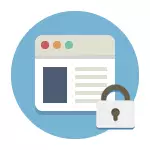
இந்த கையேட்டில், அத்தகைய தடுப்புகளை முன்னெடுக்க பல வழிகள் கருதப்படும், சிலவற்றில் சில குறைவான திறமையானவை, ஒரு குறிப்பிட்ட கணினி அல்லது மடிக்கணினியில் மட்டுமே தளங்களுக்கு அணுகலைத் தடுக்க அனுமதிக்கின்றன, விவரிக்கப்பட்ட அம்சங்களில் ஒன்று மிகவும் அம்சங்களை வழங்குகிறது: உதாரணமாக , உங்கள் Wi-Fi திசைவிக்கு இணைக்கப்பட்ட அனைத்து சாதனங்களுக்கும் சில தளங்களைத் தடுக்கலாம், அது தொலைபேசி, மாத்திரை அல்லது வேறு ஏதேனும் இருக்கலாம். Windows 10, 8 மற்றும் Windows 7 இல் தேர்ந்தெடுக்கப்பட்ட தளங்கள் திறக்கப்படவில்லை என்று விவரிக்கப்பட்ட முறைகள் அதை செய்ய அனுமதிக்கின்றன.
குறிப்பு: தளங்களைத் தடுக்க எளிதான வழிகளில் ஒன்று, தேவைப்படும், ஒரு கணினியில் ஒரு தனி கணக்கை உருவாக்குதல் (பயனர் கட்டுப்பாட்டிற்காக) - பெற்றோர் கட்டுப்பாட்டு செயல்பாடுகளை உள்ளமைக்கப்பட்ட. அவர்கள் தளங்களைத் தடுக்க அனுமதிக்க மாட்டார்கள், அதனால் அவர்கள் திறக்கவில்லை, ஆனால் திட்டங்களைத் தொடங்கவும், அதேபோல் கணினியைப் பயன்படுத்த நேரத்தை கட்டுப்படுத்தவும். மேலும் வாசிக்க: விண்டோஸ் 10 பெற்றோர் கட்டுப்பாடு, பெற்றோர் கட்டுப்பாடு விண்டோஸ் 8
HOSTS கோப்பை எடிட்டிங் மூலம் அனைத்து உலாவிகளில் எளிய தளம் பூட்டு
நீங்கள் தடுக்கப்பட்ட மற்றும் வகுப்பு தோழர்கள் திறக்க அல்லது தொடர்பு இல்லை போது, பெரும்பாலும் வைரஸ் வழக்கு ஹோஸ்ட்ஸ் கணினி கோப்பு மாற்றங்களை செய்கிறது. சில தளங்களின் திறப்பு தடை செய்ய இந்த கோப்பில் கைமுறையாக மாற்றங்களை செய்ய முடியும். அது எப்படி செய்ய முடியும்.
- நிர்வாகியின் சார்பாக Notepad திட்டத்தை இயக்கவும். விண்டோஸ் 10 இல், இது தேடல் மூலம் (டாஸ்க்பார் தேடலில்) Notepad மூலம் செய்ய முடியும் மற்றும் அதன்பிறகு வலது கிளிக் செய்யவும். விண்டோஸ் 7 இல், தொடக்க மெனுவில் அதை கண்டுபிடி, வலது சுட்டி பொத்தானைக் கிளிக் செய்து, "நிர்வாகியின் சார்பாக இயக்கவும்" என்பதைத் தேர்ந்தெடுக்கவும். ஆரம்ப திரையில் விண்டோஸ் 8 இல், "notepad" என்ற வார்த்தையை தட்டச்சு தொடங்குங்கள் (எந்த துறையிலும், அது தோன்றும், அது தோன்றும்). விரும்பிய நிரல் காணப்படும் பட்டியலை நீங்கள் காணும்போது, அதைக் கிளிக் செய்து, "நிர்வாகி பெயரில் இருந்து இயக்கவும்" என்பதைத் தேர்ந்தெடுக்கவும்.
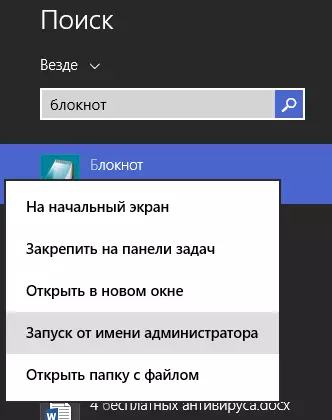
- நோட்புக் உள்ள, மெனுவில், திறந்த கோப்பு - திறந்த, சி: \ Windows \ system32 \ drivers \ etc கோப்புறையில் சென்று, Notepad உள்ள அனைத்து கோப்புகளை வைக்க மற்றும் புரவலன்கள் கோப்பு திறக்க (விரிவாக்கம் இல்லாமல் ஒரு).
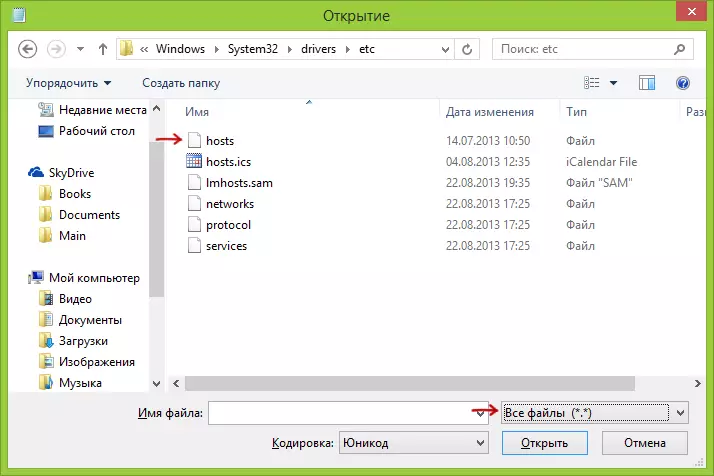
- கோப்பின் உள்ளடக்கங்கள் கீழே உள்ள படத்தில் காட்டப்பட்டுள்ளதைப் போன்ற ஏதாவது இருக்கும்.
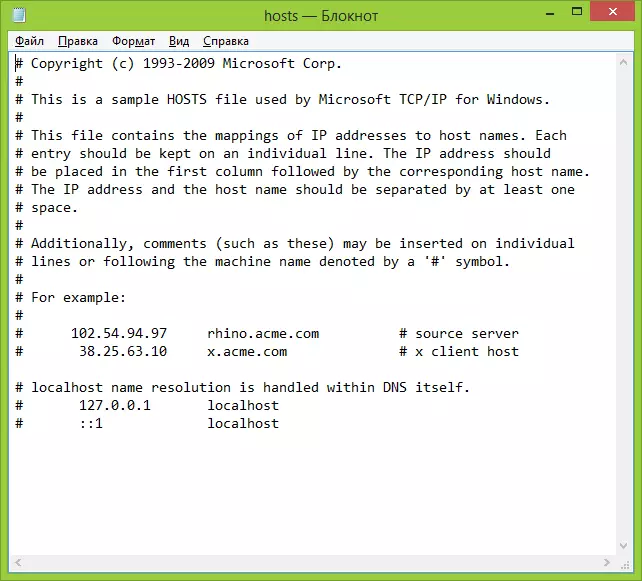
- முகவரி 127.0.0.1 மற்றும் HTTP இல்லாமல் தளத்தின் வழக்கமான கடிதம் முகவரி ஆகியவற்றை கண்டுபிடிக்க விரும்பும் தளங்களுக்கான வரிசைகளைச் சேர்க்கவும். இந்த வழக்கில், புரவலன்கள் கோப்பை சேமித்த பிறகு, இந்த தளம் திறக்கப்படாது. 127.0.0.1 க்கு பதிலாக, உங்களுக்குத் தெரிந்த பிற தளங்களின் ஐபி முகவரிகளைப் பயன்படுத்தலாம் (ஐபி முகவரி மற்றும் கடிதம் URL க்கு இடையில் குறைந்தபட்சம் ஒரு இடம் இருக்க வேண்டும்). விளக்கங்கள் மற்றும் எடுத்துக்காட்டுகளுடன் படத்தைப் பார்க்கவும். மேம்படுத்தல் 2016: ஒவ்வொரு தளத்திற்கும் இரண்டு வரிகளை உருவாக்க நல்லது - www மற்றும் இல்லாமல்.
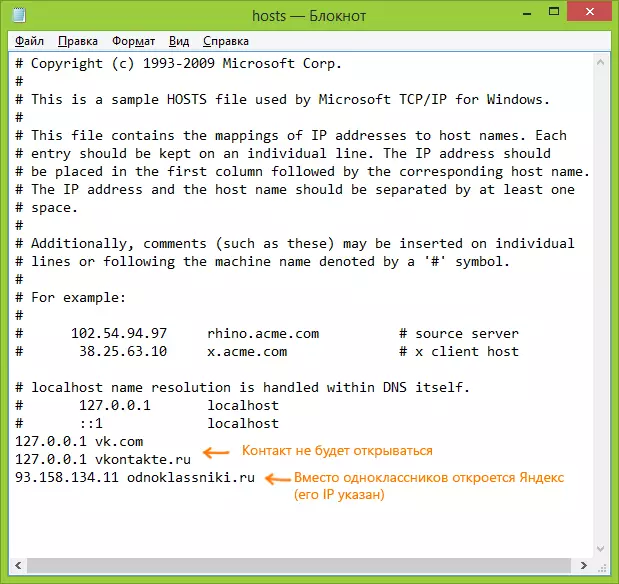
- கோப்பை சேமிக்கவும், கணினியை மறுதொடக்கம் செய்யவும்.
இவ்வாறு, சில தளங்களுக்கு அணுகலைத் தடுக்க நீங்கள் நிர்வகிக்கிறீர்கள். ஆனால் இந்த முறை சில மின்காப்புகளைக் கொண்டுள்ளது: முதலில், குறைந்தபட்சம் ஒரு முறை அத்தகைய தடுப்புகளைச் சுற்றி வந்த ஒரு நபர், முதல் விஷயம், புரவலன்கள் கோப்பை சரிபார்க்கத் தொடங்கும், என் தளத்தில் கூட இந்த சிக்கலை எவ்வாறு தீர்க்க வேண்டும் என்பதில் பல வழிமுறைகள் உள்ளன. இரண்டாவதாக, இந்த முறை விண்டோஸ் உடன் கணினிகளுக்கு மட்டுமே இயங்குகிறது (உண்மையில், HOSTS அனலாக் Mac OS X மற்றும் Linux இல் உள்ளது, ஆனால் நான் இந்த அறிவுறுத்தலில் இதைத் தொட மாட்டேன்). மேலும் தகவலுக்கு: விண்டோஸ் 10 இல் HOSTS கோப்பு (OS இன் முந்தைய பதிப்புகளுக்கு ஏற்றது).
விண்டோஸ் ஃபயர்வால் ஒரு தளத்தை தடுக்க எப்படி
விண்டோஸ் 10, 8 மற்றும் விண்டோஸ் 7 இல் ஃபயர்வால் "விண்டோஸ் ஃபயர்வால்" நீங்கள் தனிப்பட்ட தளங்களைத் தடுக்க அனுமதிக்கிறது, இது ஒரு ஐபி முகவரியில் (இது நேரத்துடன் தளத்திற்கு மாறுபடும்) இது செய்கிறது.
தடுப்பு செயல்முறை இதைப் போல இருக்கும்:
- கட்டளை வரியில் திறந்து பிங் முகவரியை உள்ளிடவும். தொகுப்புகளின் பரிமாற்றம் நடத்தப்படும் IP முகவரியை பதிவு செய்யவும்.
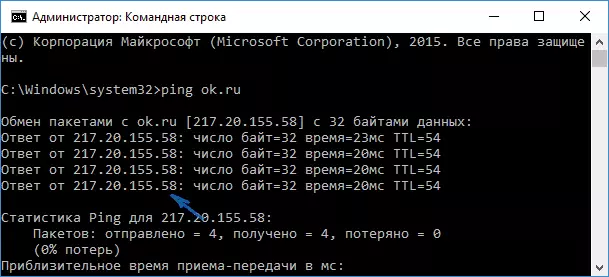
- மேம்பட்ட பாதுகாப்பு முறையில் விண்டோஸ் ஃபயர்வால் இயக்கவும் (நீங்கள் Windows 10 மற்றும் 8 க்கான தேடலைப் பயன்படுத்தலாம், மேலும் கண்ட்ரோல் பேனலில் 7-கேக்கில் - விண்டோஸ் ஃபயர்வால் - கூடுதல் அளவுருக்கள்).
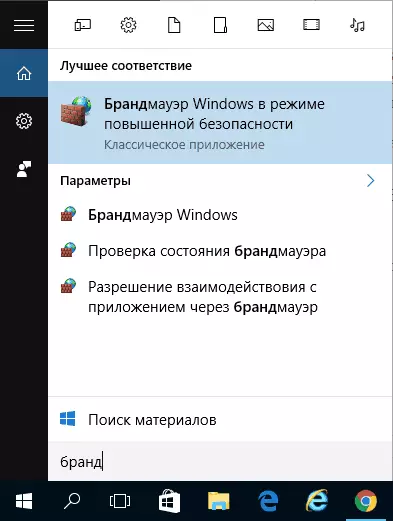
- "வெளிப்பலகை இணைப்புக்கான விதிகள்" என்பதைத் தேர்ந்தெடுத்து "ஆட்சியை உருவாக்கு" என்பதைக் கிளிக் செய்யவும்.
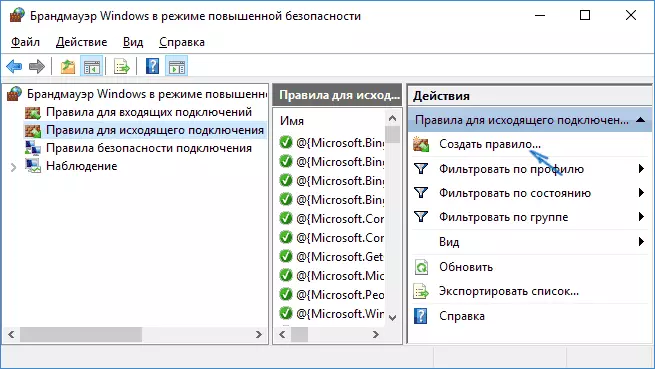
- "வாடிக்கையாளர்களின்" குறிப்பிடவும்
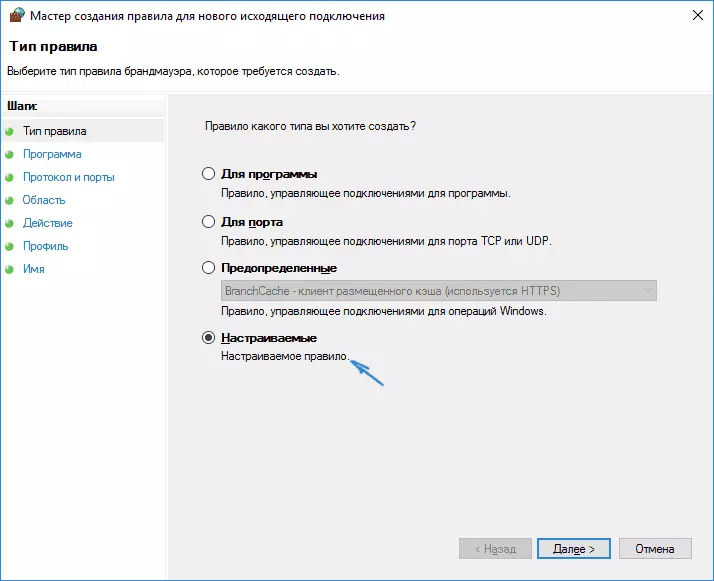
- அடுத்த சாளரத்தில், "அனைத்து நிரல்களும்" தேர்ந்தெடுக்கவும்.
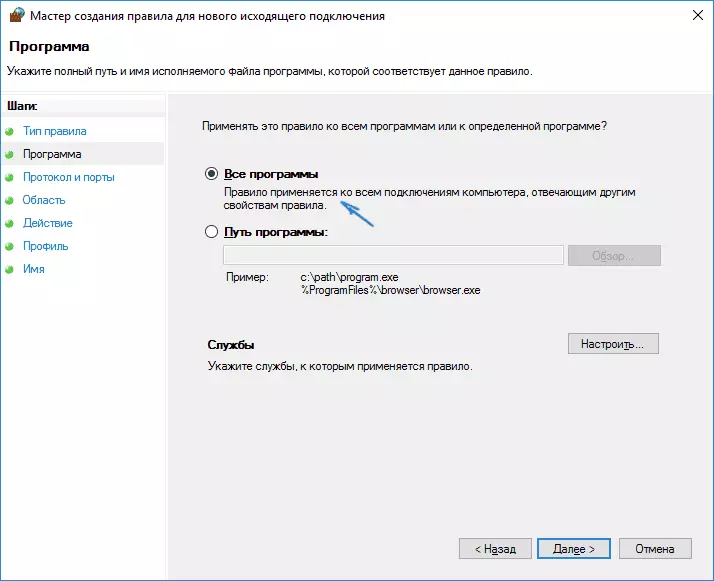
- "நெறிமுறை மற்றும் துறைமுகங்கள் மற்றும் துறைமுகங்கள் அமைப்புகளை மாற்றுவதில்லை.
- "பிராந்திய" சாளரத்தில், "நீக்கப்பட்ட ஐபி முகவரிகள் குறிப்பிடவும், விதி பொருந்தும்," குறிப்பிட்ட ஐபி முகவரிகள் "உருப்படியை சரிபார்க்கவும், பின்னர்" சேர் "என்பதைக் கிளிக் செய்து, தளத்தின் IP முகவரியை தடுக்கவும்.
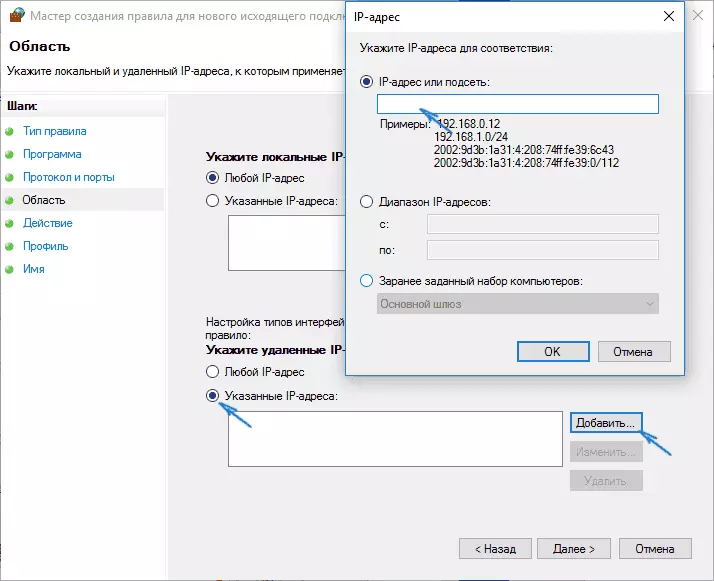
- நடவடிக்கை சாளரத்தில், "இணைப்பை தடுக்க" குறிப்பிடவும்.
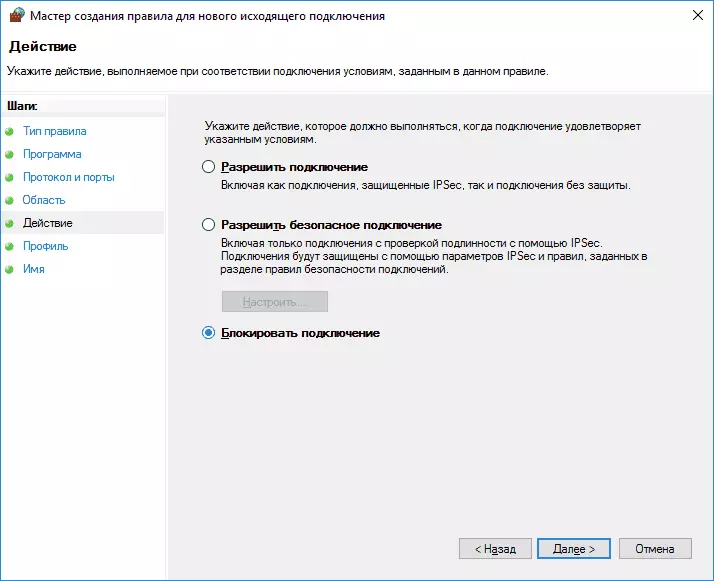
- "சுயவிவரம்" சாளரத்தில், அனைத்து பொருட்களையும் குறிக்கவும்.
- "பெயர்" சாளரத்தில், ஆட்சியின் பெயர் (உங்கள் விருப்பப்படி பெயர்).
இந்த, எல்லாம்: ஆட்சி சேமிக்க இப்போது ஜன்னல்கள் ஃபயர்வால் ஐபி முகவரியை தளத்தில் தடுக்கும்.
Google Chrome இல் பூட்டுத் தளம்
இங்கே, இந்த முறை நீட்டிப்பு ஆதரவுடன் மற்ற உலாவிகளில் ஏற்றது இருப்பதை Google Chrome இல் தளத்தில் தடுக்க எப்படி தோற்றத்தை விடுங்கள். குரோம் கடை ஒரு சிறப்பு தளத்தைத் தடு நீட்டிப்பு உள்ளது.
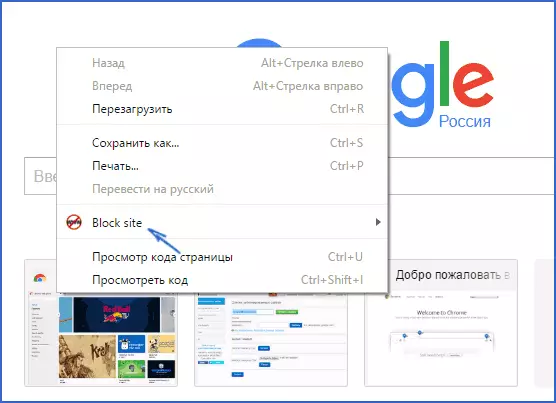
நீட்டிப்பு நிறுவிய பின், நீங்கள் அதை அமைப்புகளின் காரணமாக, Google Chrome இல் திறந்த பக்கத்தில் வலது கிளிக் எங்கும் மூலம் ரஷியன் அணுகக்கூடிய, அனைத்து அமைப்புகள் மற்றும் பின்வரும் விருப்பங்களை உள்ளன:
- நீங்கள் குறிப்பிட்ட நுழைய முயற்சி போது வேறு எந்த தளத்தில் முகவரி (மற்றும் திருப்பி தளத்தில் பூட்டும்.
- வார்த்தைகள் பூட்டும் (வார்த்தை தளத்தின் முகவரியை காணப்படுகிறது என்றால், அது தடுக்கப்படும்).
- நேரம் மற்றும் வார நாட்களில் பூட்டு.
- ( "பாதுகாப்பு அகற்று" பிரிவில்) தடுப்பதை அளவுருக்கள் மாற்ற கடவுச்சொல்லை நிறுவுதல்.
- மறைநிலையிலிருந்து தளத்தில் பூட்டை இயக்கி திறன்.
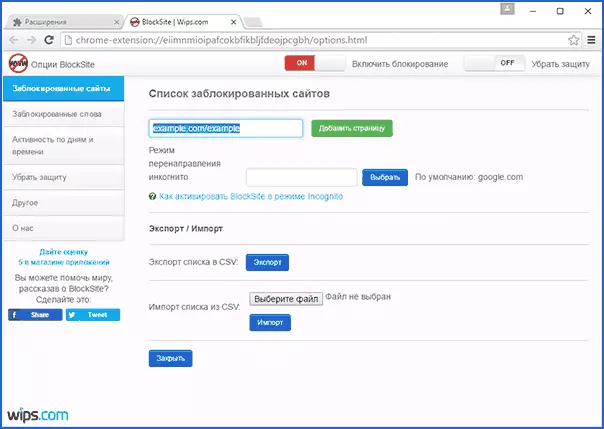
அனைத்து இந்த விருப்பங்களை இலவசமாக கிடைக்கின்றன. நீட்டிப்பு அகற்றியதை எதிர்த்து பாதுகாப்பு - பிரீமியம் கணக்கில் வழங்கப்படுகிறது என்ன இருந்து.
குரோம் நீங்கள் இல் தொகுதி தளங்கள் பிளாக் தள பதிவிறக்கம் அதிகாரி விரிவாக்கம் பக்கத்தில்
Yandex.dns பயன்படுத்தி தேவையற்ற தளங்கள் பூட்டும்
யாண்டேக்ஸ் தேவையற்ற தளங்களில் இருந்து குழந்தைகளை பாதுகாக்க அனுமதிக்கும் இலவச Yandex.dns சேவை, தானாக ஒரு குழந்தை விரும்பத்தகாத இருக்கலாம் என்று அனைத்து தளங்களையும் தடுப்பதை அத்துடன் மோசடியான தளங்கள் மற்றும் வைரஸ்கள் வளங்கள் வழங்குகிறது.
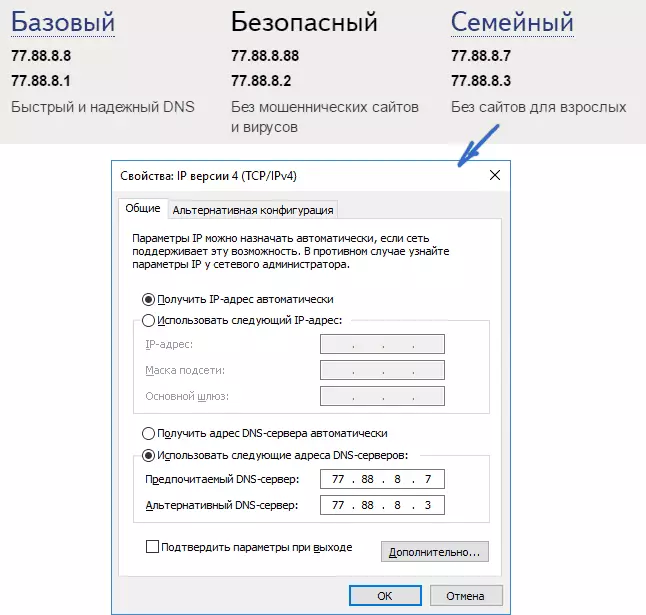
Yandex.dns அமைத்தல் எளிது.
- தளத்தில் https://dns.yandex.ru சென்று
- முறை (எடுத்துக்காட்டாக, குடும்பம்) தேர்ந்தெடுக்கவும், உலாவி விண்டோவில் (நீங்கள் முகவரிகளைச் வேண்டும்) மூட வேண்டாம்.
- பிரஸ் விசைப்பலகை (வெற்றி விண்டோஸ் சின்னம் ஒரு முக்கிய எங்கே) மீது Win R விசைகளை, NCPA.CPL உள்ளிட்டு செய்தியாளர் ENTER.
- நெட்வொர்க் இணைப்புகளின் பட்டியல் ஒரு சாளரத்தில், உங்கள் இணைய இணைப்பில் வலது கிளிக் செய்து பண்புகள் தேர்வு செய்யவும்.
- அடுத்த சாளரத்தில், புரோடோகால் பட்டியல், ஐபி பதிப்பு 4 (டிசிபி / ஐபிவி 4) தேர்ந்தெடுத்து கிளிக் "பண்புகள்".
- DNS சர்வர் முகவரியை உள்ளிட்டு க்கான துறைகளில், நீங்கள் தேர்ந்தெடுத்த முறைக்கு Yandex.dns மதிப்புகள் உள்ளிடவும்.
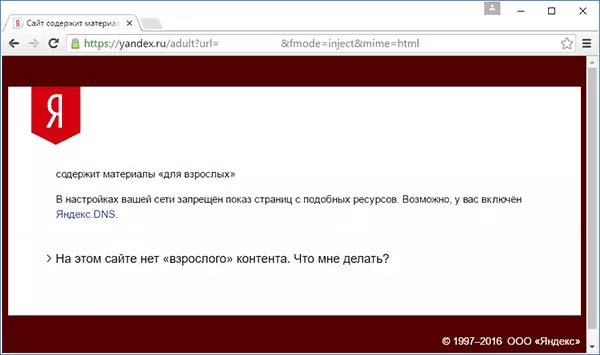
அமைப்புகளை சேமிக்கவும். இப்போது தேவையற்ற தளங்களையும் எல்லா உலாவிகளில் தானாக தடுக்கப்பட்டிருக்கும், மற்றும் நீங்கள் தடுப்பை ஏற்படுவதற்கான காரணம் குறித்த அறிவிப்பு வரும். ஒத்த கட்டண சேவையாக உள்ளன - நீங்கள் நீங்கள் தடுக்க மற்றும் பல்வேறு வளங்களை மானிட்டர் அணுக வேண்டும் தளங்களைக் கட்டமைக்க அனுமதிக்கும் Skydns.ru.
OpenDns பயன்படுத்தி தளம் அணுகலை தடுக்க எப்படி
தனிப்பட்ட பயன்பாட்டிற்கு OpenDNS சேவைக்கு இலவசம் மட்டுமே தொகுதி தளங்கள், ஆனால் மிகவும் அனுமதிக்கிறது. ஆனால் நாம் அதை சரியாக OpenDns பயன்படுத்தி அணுகல் தடுப்பதை தொட முடியும். அறிவுறுத்தல் கீழே சில அனுபவம், அத்துடன் அது வேலை சரியாக எப்படி பற்றிய புரிதல், நீங்கள் சந்தேகம் எனவே என்றால், உங்கள் கணினியில் எளிய இணைய எப்படி கட்டமைக்க தெரியாது, அதை இருக்க முடியாது நல்லது தேவைப்படுகிறது மற்றும் மிகவும் பொருத்தம் இல்லை ஆரம்ப செய்கிறது.
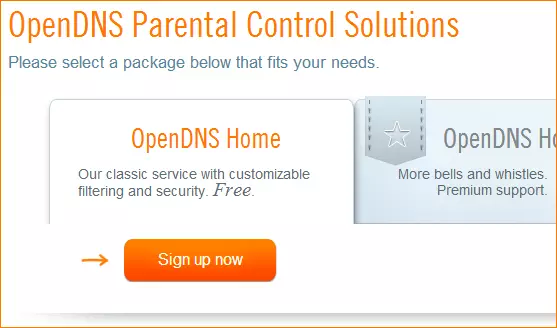
தொடங்குவதற்கு, தேவையற்ற தளங்களின் இலவச பயன்பாட்டிற்கு Opendns வீட்டிற்கு நீங்கள் பதிவு செய்யப்பட வேண்டும். நீங்கள் பக்கம் இதை செய்ய முடியும் https://www.opendns.com/home-internet-security/
மின்னஞ்சல் முகவரி மற்றும் கடவுச்சொல் போன்ற பதிவு தரவை நுழைந்தவுடன், இந்த வகையின் பக்கத்திற்கு நீங்கள் எடுக்கப்படும்:
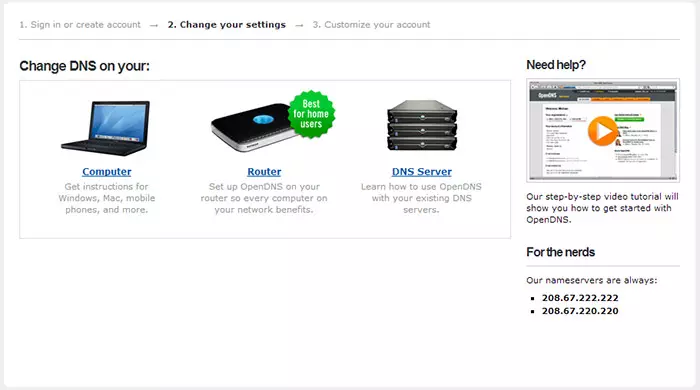
உங்கள் கணினியில், Wi-Fi திசைவி அல்லது DNS சேவையகத்தில் DNS (அதாவது தளங்களைத் தடுக்க வேண்டும்) மாற்றுவதற்கு ஆங்கில மொழி பேசும் வழிமுறைகளுக்கு இணைப்புகள் உள்ளன. (கடைசியாக நிறுவனங்களுக்கு ஏற்றது). தளத்தில் உள்ள வழிமுறைகளுடன் உங்களை அறிமுகப்படுத்தலாம், ஆனால் சுருக்கமாகவும், ரஷ்ய தகவல்களிலும் நான் இங்கே கொடுக்கிறேன். (தளத்தில் உள்ள வழிமுறைகள் இன்னும் திறக்க வேண்டும், அது இல்லாமல் நீங்கள் அடுத்த உருப்படியை செல்ல முடியாது).
மாற்றத்திற்காக ஒரு கணினியில் DNS விண்டோஸ் 7 மற்றும் விண்டோஸ் 8, நெட்வொர்க் மேனேஜ்மென்ட் சென்டர் மற்றும் பகிர்வுக்கு இடதுபுறத்தில் உள்ள பட்டியலில் சென்று, "Adapter அமைப்புகளை மாற்று" என்பதைத் தேர்ந்தெடுக்கவும். இண்டர்நெட் அணுக மற்றும் "பண்புகள்" என்பதைத் தேர்ந்தெடுக்கவும் பயன்படுத்தப்படும் இணைப்பில் வலது கிளிக் செய்யவும். பின்னர், இணைப்பு கூறுகளின் பட்டியலில், TCP / IPv4 ஐத் தேர்ந்தெடுக்கவும், "பண்புகளை" என்பதைக் கிளிக் செய்து, Opendns இணையதளத்தில் குறிப்பிடப்பட்ட DNS ஐ குறிப்பிடவும்: 208.67.22222222 மற்றும் 208.67.220.220, பின்னர் "சரி" என்பதைக் கிளிக் செய்யவும்.
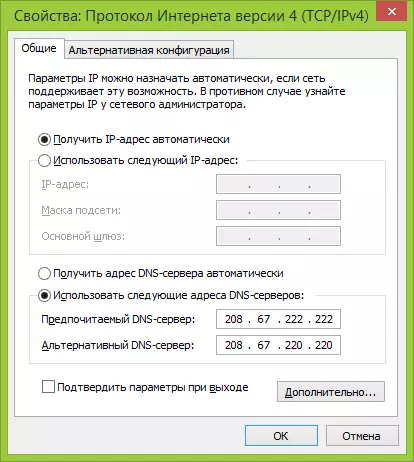
இணைப்பு அளவுருக்கள் வழங்கப்பட்ட DNS ஐ குறிக்கவும்
கூடுதலாக, இது DNS கேச் துடைக்க விரும்பத்தக்கதாக உள்ளது, இதற்காக, நிர்வாகி சார்பாக கட்டளை வரி தொடங்க மற்றும் ipconfig / flushdns கட்டளை உள்ளிடவும்.
மாற்றத்திற்காக திசைவி உள்ள DNS பின்னர் இணையத்தளத்துடன் இணைக்கப்பட்ட அனைத்து சாதனங்களிலும் தளங்களைத் தடுப்பது, WAN இணைப்பு அமைப்புகளில் குறிப்பிடப்பட்ட DNS சேவையகங்களைத் தள்ளி, உங்கள் வழங்குநர் ஒரு டைனமிக் ஐபி முகவரியைப் பயன்படுத்துகிறது என்றால், கணினியில் Opendns புதுப்பிப்பு நிரலை நிறுவவும், இது பெரும்பாலும் இது இயக்கப்பட்டது மற்றும் எப்போதும் இந்த திசைவி மூலம் இணையத்துடன் இணைக்கப்பட்டுள்ளது.
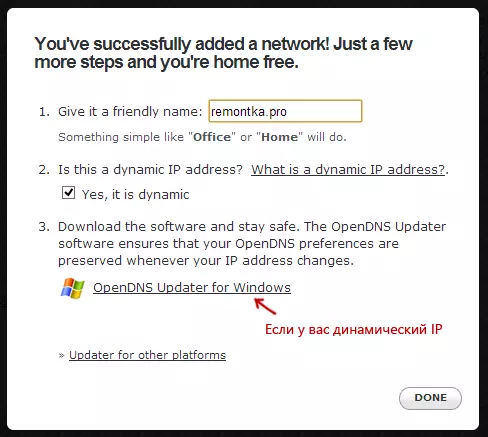
உங்கள் விருப்பப்படி நெட்வொர்க் பெயரை உங்கள் விருப்பப்படி மற்றும் சுமை opendns Upderater ஐக் குறிப்பிடவும்
இது தயாராக உள்ளது. Opendns வலைத்தளத்தில் நீங்கள் எல்லாம் சரியாக செய்யப்படும் என்பதை சரிபார்க்க உங்கள் புதிய அமைப்புகள் உருப்படியை சோதிக்க போகலாம். எல்லாம் பொருட்டு இருந்தால், நீங்கள் வெற்றிகரமாக மற்றும் LABENDNS டாஷ்போர்டு நிர்வாக குழு செல்ல இணைப்பு பற்றி ஒரு செய்தியை பார்ப்பீர்கள்.
முதலில், பணியகத்தில், நீங்கள் ஐபி முகவரியை மேலும் அமைப்புகள் பயன்படுத்தப்பட வேண்டும் என்பதைக் குறிப்பிட வேண்டும். உங்கள் வழங்குநர் ஒரு டைனமிக் ஐபி முகவரியைப் பயன்படுத்துகிறீர்களானால், வாடிக்கையாளர் பக்க மென்பொருள் இணைப்பில் கிடைக்கும் ஒரு நிரலை நிறுவ வேண்டும், அதேபோல் நெட்வொர்க் பெயருக்கு (அடுத்த படிநிலைக்கு) வழங்கப்படும் போது, தற்போதைய ஐபி முகவரி பற்றிய தகவல்களை அனுப்பும் உங்கள் கணினி அல்லது நெட்வொர்க்கில், ஒரு Wi-Fi திசைவி பயன்படுத்தப்படுகிறது என்றால். அடுத்த கட்டத்தில், நீங்கள் "கட்டுப்படுத்தப்பட்ட" நெட்வொர்க்கின் பெயரை அமைக்க வேண்டும் - உங்கள் விருப்பப்படி (ஸ்கிரீன்ஷாட் அதிகமாக இருந்தது).

Opendns இல் தடுக்க எந்த தளங்களை குறிப்பிடவும்
நெட்வொர்க் சேர்க்கப்பட்ட பிறகு, அது பட்டியலில் தோன்றும் - பூட்டு அமைப்புகளைத் திறக்க IP நெட்வொர்க் முகவரிக்கு கிளிக் செய்யவும். நீங்கள் முன் தயாரிக்கப்பட்ட வடிகட்டுதல் நிலைகளை நிறுவலாம், அதேபோல் நிர்வகிக்கும் தனிப்பட்ட களங்கள் பிரிவில் எந்த தளங்களையும் தடுக்கலாம். டொமைன் முகவரியை உள்ளிடவும், எப்போதும் தொகுதி அமைக்கவும் மற்றும் சேர்க்க டொமைன் பொத்தானை கிளிக் செய்யவும் (நீங்கள் மட்டும், odnoklassniki.ru, ஆனால் அனைத்து சமூக நெட்வொர்க்குகள் மட்டும் தடுக்க தூண்டியது).
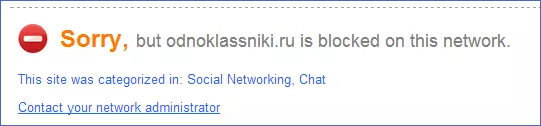
தளம் தடுக்கப்பட்டது
பூட்டு பட்டியலில் ஒரு டொமைன் சேர்த்த பிறகு, நீங்கள் விண்ணப்பிக்க பொத்தானை அழுத்தவும் மற்றும் மாற்றங்கள் அனைத்து திறக்கும் சேவையகங்களில் செயல்படுத்தப்படும் வரை ஒரு சில நிமிடங்கள் காத்திருக்க வேண்டும். சரி, நடைமுறையில் உள்ள அனைத்து மாற்றங்களையும் நுழைவு பிறகு, நீங்கள் பூட்டப்பட்ட தளத்திற்கு செல்ல முயற்சிக்கும் போது, இந்த நெட்வொர்க்கில் இந்த நெட்வொர்க்கில் பூட்டப்பட்ட ஒரு செய்தியை நீங்கள் காண்பீர்கள், கணினி நிர்வாகியைத் தொடர்புகொள்ளவும்.
வைரஸ் மற்றும் மூன்றாம் தரப்பு நிகழ்ச்சிகளில் வலை உள்ளடக்கத்தை வடிகட்டி
பல நன்கு அறியப்பட்ட வைரஸ் தடுப்பு பொருட்கள் பெற்றோர் கட்டுப்பாட்டு செயல்பாடுகளை உள்ளமைக்கப்பட்டுள்ளன, இதன் மூலம் நீங்கள் தேவையற்ற தளங்களைத் தடுக்கலாம். அவர்களில் பெரும்பாலோர், இந்த செயல்பாடுகளை சேர்த்து, அவர்களுக்கு மேலாண்மை உள்ளுணர்வு உள்ளுணர்வு மற்றும் கஷ்டங்களை ஏற்படுத்தாது. மேலும், தனிப்பட்ட ஐபி முகவரிகளைத் தடுப்பதற்கான சாத்தியம் பெரும்பாலான Wi-Fi ரவுட்டர்களின் அமைப்புகளில் உள்ளது.
கூடுதலாக, ஊதியம் மற்றும் இலவச போன்ற தனி மென்பொருள் பொருட்கள் உள்ளன, இதில் நீங்கள் Norton குடும்பம், நிகர ஆயா மற்றும் பலர் உட்பட பொருத்தமான வரம்புகளை நிறுவ முடியும். ஒரு விதியாக, அவர்கள் ஒரு குறிப்பிட்ட கணினியில் பூட்டை வழங்குகிறார்கள் மற்றும் கடவுச்சொல்லுக்குள் நுழைவதன் மூலம் அதை நீக்குவதன் மூலம் அதை நீக்கலாம்.
எப்படியோ நான் இத்தகைய திட்டங்களைப் பற்றி எழுதுவேன், இந்த வழிகாட்டியை முடிக்க நேரம் இது. நான் பயனுள்ளதாக இருக்கும் என்று நம்புகிறேன்.
